آیا می خواهید حالت تاریک را به داشبورد مدیریت وردپرس خود اضافه کنید؟ یک طرح رنگی حالت شب با کاهش نور سفید از صفحه نمایش کار در ساعات آخر را آسان می کند. در این مقاله ، ما به شما نشان خواهیم داد که چگونه به راحتی حالت تاریک را به داشبورد مدیریت وردپرس خود اضافه کنید.
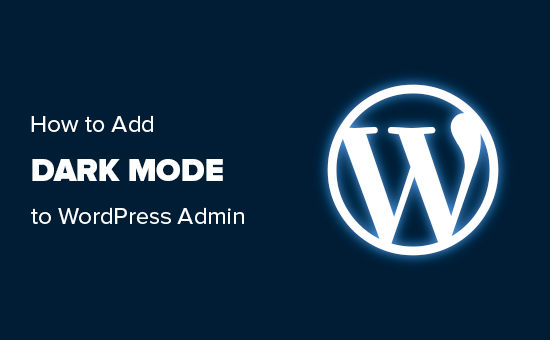
توجه: آیا باید حالت تاریک را در سایت وردپرس خود فعال کنید؟ به جای این مقاله را ببینید نحوه افزودن سوئیچر حالت تاریک به سایت وردپرس خود . اگر می خواهید حالت تاریک را در سرپرست وردپرس فعال کنید ، به خواندن این راهنما ادامه دهید.
حالت تاریک چیست و چرا باید از آن در وردپرس استفاده کرد؟ h4>
اگر غالباً شب ها کار می کنید ، چراغ روشن صفحه نمایش رایانه باعث خستگی چشم می شود. بسیاری از برنامه ها ، وب سایت ها و حتی سیستم عامل ها به عنوان یک گزینه جایگزین ، از طرح رنگی حالت تیره استفاده می کنند.
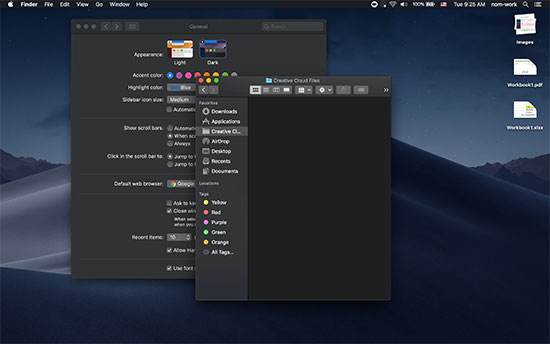
وب سایت های معروف مانند YouTube نیز طرح رنگی تیره را ارائه می دهند. با این کار کاربران می توانند با تجربه راحت تری از تماشای فیلم ، اواخر شب فیلم تماشا کنند.

وردپرس همراه با طرح های رنگی مدیر ، اما هیچ یک از طرح های رنگی پیش فرض باعث کاهش نور سفید از صفحه شما نمی شود.
خوشبختانه افزونه ای وجود دارد که آن را حل می کند.
بیایید نگاهی بیندازیم که چگونه می توان به راحتی حالت تاریک را به منطقه مدیر وردپرس خود اضافه کرد برای یک تجربه کاربری لذت بخش تر در ساعات آخر.
افزودن حالت تاریک به داشبورد مدیریت وردپرس h4>
اولین کاری که باید انجام دهید این است که حالت تاریک پلاگین. برای جزئیات بیشتر ، به راهنمای گام به گام ما در نحوه نصب افزونه وردپرس .
پس از فعال سازی ، باید به صفحه کاربران »نمایه خود بروید و کادر کنار گزینه” Dark Mode “را علامت بزنید.
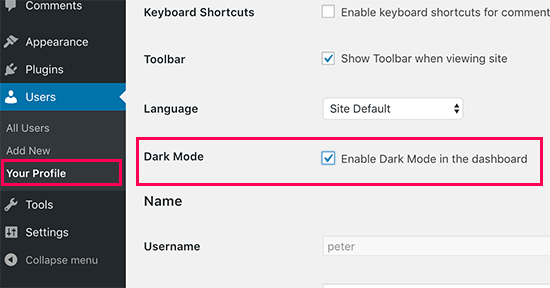
برای ذخیره تنظیمات ، فراموش نکنید که روی دکمه ذخیره تغییرات کلیک کنید.
قسمت سرپرست وردپرس شما اکنون به حالت شب تغییر می کند.

از آنجا که “حالت تاریک” یک طرح رنگ سرپرست نیست ، به راحتی می توانید از آن در ترکیب با طرح رنگ مدیر موجود در وردپرس استفاده کنید.
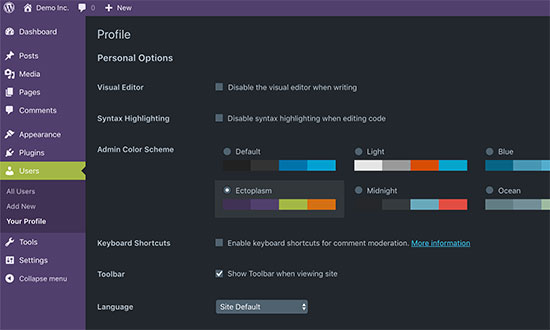
هنگام نوشتن این مقاله ، این افزونه با ویرایشگر آینده Gutenberg سازگار نبود. با این حال ، هنگام نوشتن پست با استفاده از ویرایشگر جدید ، این پلاگین به رنگ های معمول مدیر تغییر می یابد.
انتظار می رود که در نسخه آینده با ویرایشگر جدید کار کند. در همین حال ، می توانید به یک ویرایشگر کلاسیک WordPress بروید برای یک تجربه ثابت حالت تاریک.
امیدواریم این مقاله به شما کمک کند حالت تاریک را به داشبورد مدیریت وردپرس خود اضافه کنید. همچنین ممکن است بخواهید راهنمای ما را در تاریخچه وردپرس برای مشاهده سیر تکاملی رابط های وردپرس.
اگر این مقاله را دوست داشتید ، لطفاً در کانال YouTube برای آموزش های ویدئویی وردپرس. همچنین می توانید ما را در Twitter و فیس بوک .
منبع:
https://www.wpbeginner.com/plugins/how-to-add-dark-mode-to-your-wordpress-admin-dashboard/.
